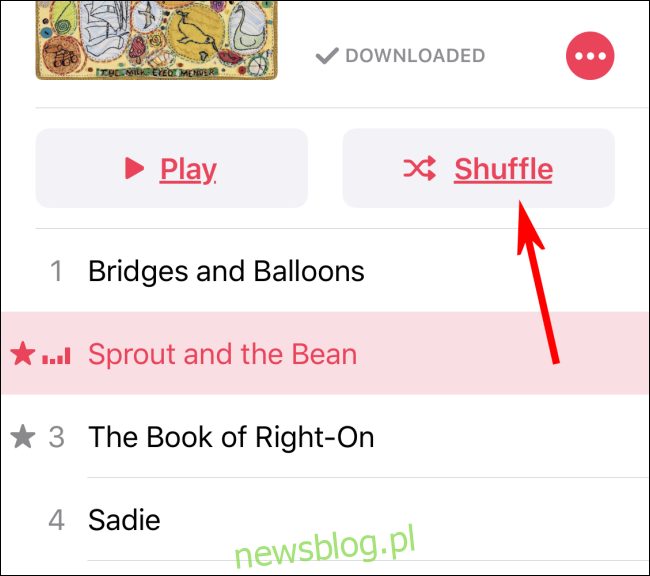Możesz urozmaicić słuchanie muzyki na iPhonie i iPadzie, włączając opcję Shuffle, która odtwarza utwory w losowej kolejności. Jeśli podoba Ci się utwór, album lub playlista i chcesz ich słuchać w kółko, włącz Powtarzaj. Oto jak.
Spis treści:
Mieszaj muzykę za pomocą poleceń głosowych Siri
Jeśli nie przeszkadzają Ci polecenia głosowe, najłatwiejszym sposobem mieszania muzyki jest Siri.
Aktywuj Siri, przytrzymując przycisk Home (na starszych iPhone’ach i iPadach) lub przycisk Side / Power (na nowszych iPhone’ach i iPadach), aż pojawi się ekran Siri.
Następnie wypowiedz polecenie:
Pomieszaj całą bibliotekę: powiedz „Odtwarzaj losowo moją muzykę”.
Losowo według wykonawcy: powiedz „Shuffle the Beatles”.
Losowo według playlisty: powiedz „Mieszaj losowo utwory z mojej playlisty Uspokajająca muzyka”.
Wyłącz odtwarzanie losowe: powiedz „Wyłącz odtwarzanie losowe”.
Włącz odtwarzanie losowe za pomocą aplikacji Muzyka
Aby wymieszać muzykę bez poleceń głosowych, uruchom aplikację Muzyka i wybierz listę odtwarzania, wykonawcę lub album, którego chcesz posłuchać. Użyj wbudowanego wyszukiwania Spotlight firmy Apple, aby zlokalizować aplikację, jeśli nie możesz jej znaleźć na swoim urządzeniu.
Stuknij w przycisk Shuffle, który znajduje się po prawej stronie przycisku Play na iPhonie i iPadzie.
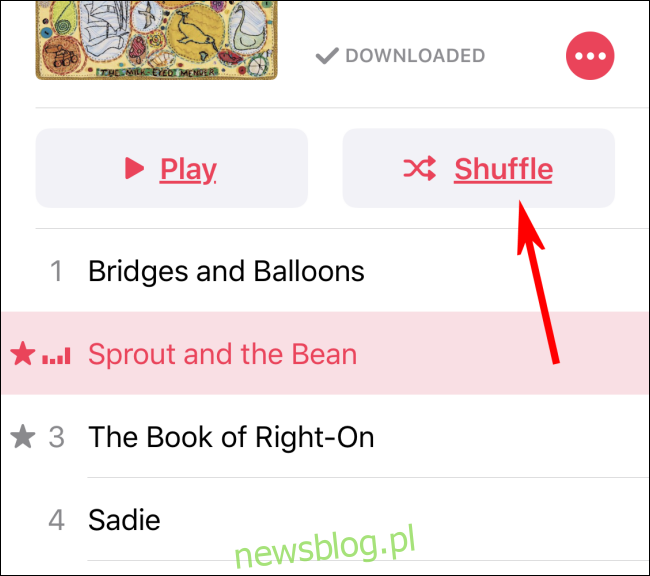
Aplikacja Muzyka będzie wtedy odtwarzać utwory z wybranej kategorii (lista odtwarzania, wykonawca lub album) w kolejności losowej.
Wyłącz odtwarzanie losowe za pomocą aplikacji Muzyka
Włączenie odtwarzania losowego jest łatwe, ale wyłączenie go wymaga kilku dodatkowych kroków. Najpierw dotknij utworu odtwarzanego u dołu ekranu.
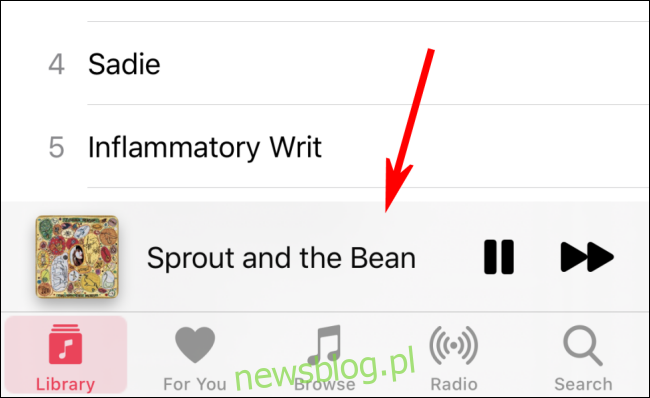
Następnie zobaczysz ekran Teraz odtwarzane na iPhonie lub wyskakujące okienko Teraz odtwarzane na iPadzie.
Poszukaj ikony Następne w prawym dolnym rogu obszaru Teraz odtwarzane. Ikona Następny wygląda jak trzy krótkie poziome linie z trzema kropkami obok nich.
Stuknij ikonę Dalej.
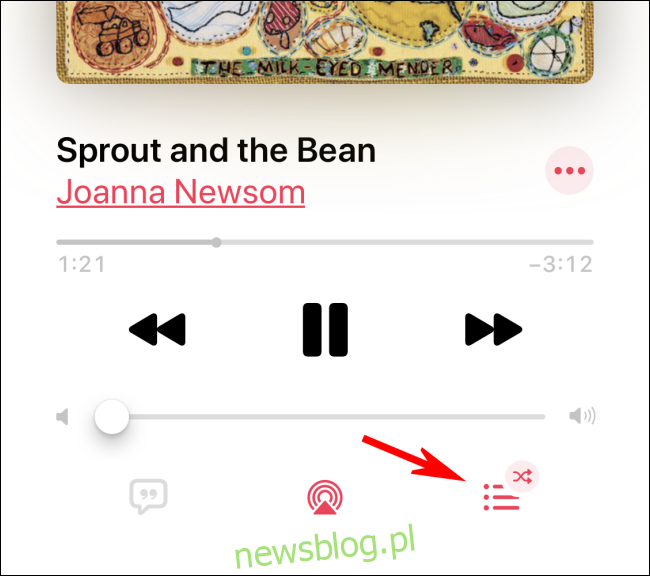
Ekran zmieni się i zobaczysz ikonę Shuffle (dwie zakręcone strzałki) oraz ikonę Repeat (dwie strzałki zakrzywione do siebie w owalnym kształcie) obok części „Up Next” na wyświetlaczu.
Stuknij ikonę Shuffle, aby wyłączyć tryb odtwarzania.
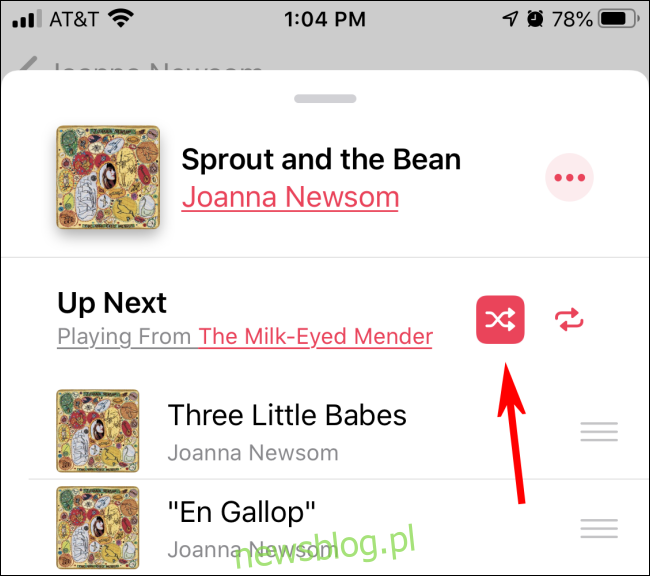
Powtarzaj muzykę za pomocą poleceń głosowych Siri
Podobnie jak tasowanie, włączanie powtarzania jest łatwe dzięki poleceniom głosowym. Aktywuj Siri, przytrzymując przycisk Home (na starszych iPhone’ach i iPadach) lub przycisk Side / Power (na nowszych iPhone’ach i iPadach), aż pojawi się ekran Siri. Następnie wypowiedz polecenie:
Powtarzanie jednej piosenki: powiedz „Powtórz tę piosenkę”.
Powtarzanie albumu lub listy odtwarzania: powiedz „Włącz powtarzanie”, „Powtórz ten album” lub „Powtórz tę listę odtwarzania”.
Wyłącz powtarzanie: powiedz „Wyłącz powtarzanie”.
Włącz powtarzanie za pomocą aplikacji muzycznej
Jeśli chcesz włączyć powtarzanie bez używania poleceń głosowych, masz więcej kroków do przodu. Możesz powtórzyć pojedynczy utwór lub całą listę odtwarzania lub album. Najpierw otwórz aplikację Muzyka, a następnie stuknij utwór odtwarzany u dołu ekranu.
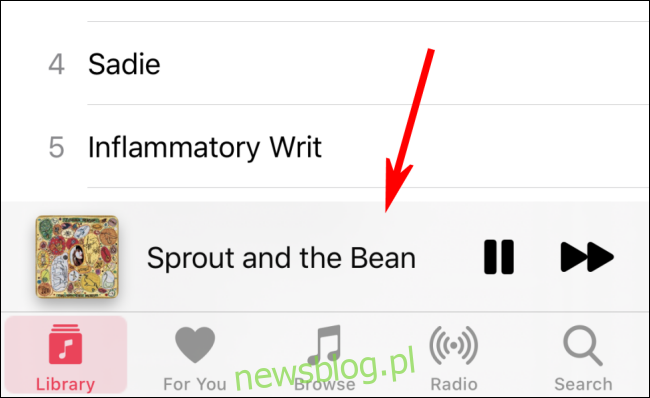
Następnie zobaczysz ekran Teraz odtwarzane na iPhonie lub wyskakujące okienko Teraz odtwarzane na iPadzie.
Poszukaj ikony Następny w prawym dolnym rogu ekranu. Ikona Następny wygląda jak trzy krótkie poziome linie z trzema kropkami obok nich. Stuknij w to.
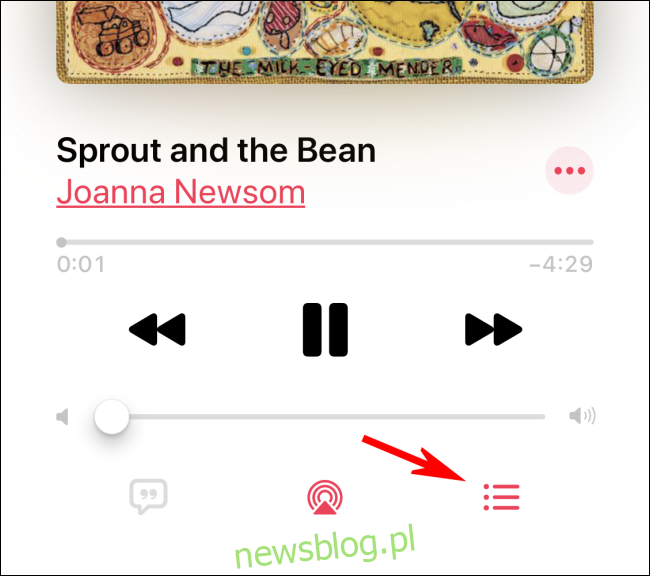
Ekran zmieni się i zobaczysz ikonę Shuffle (dwie zakręcone strzałki) oraz ikonę Repeat (dwie strzałki zakrzywione do siebie w owalnym kształcie) obok obszaru „Up Next” (Dalej dalej).
Stuknij raz ikonę Powtórz, aby powtórzyć cały album lub listę odtwarzania. Stuknij ponownie ikonę Powtórz, aby powtórzyć tylko bieżący utwór.
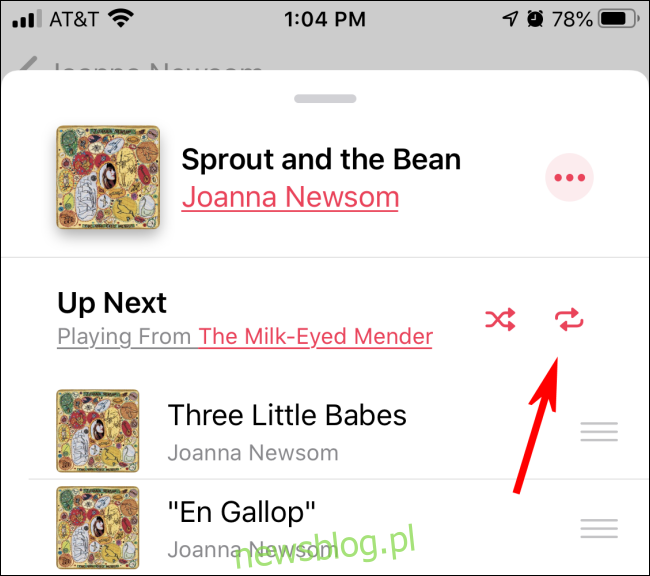
Wyłącz powtarzanie za pomocą aplikacji muzycznej
Jeśli chcesz wyłączyć tryb powtarzania, otwórz aplikację Muzyka, a następnie dotknij odtwarzanego utworu u dołu ekranu.
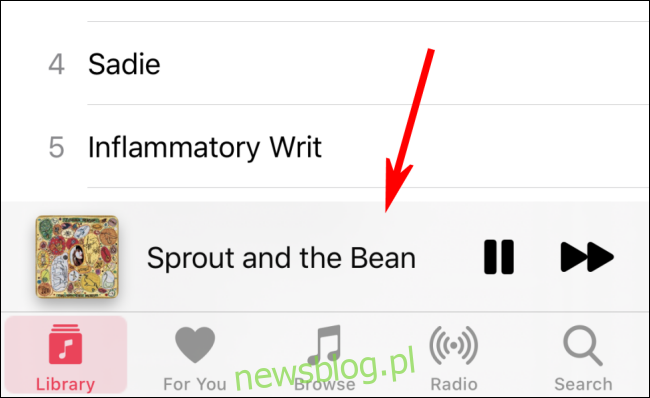
Na iPhonie zobaczysz ekran Teraz odtwarzane lub wyskakujące okienko Teraz odtwarzane na iPadzie.
Poszukaj ikony Następny w pobliżu prawego dolnego rogu ekranu. Ikona Następny wygląda jak trzy krótkie poziome linie z trzema kropkami obok nich.
Stuknij ikonę Dalej, a ekran się zmieni.
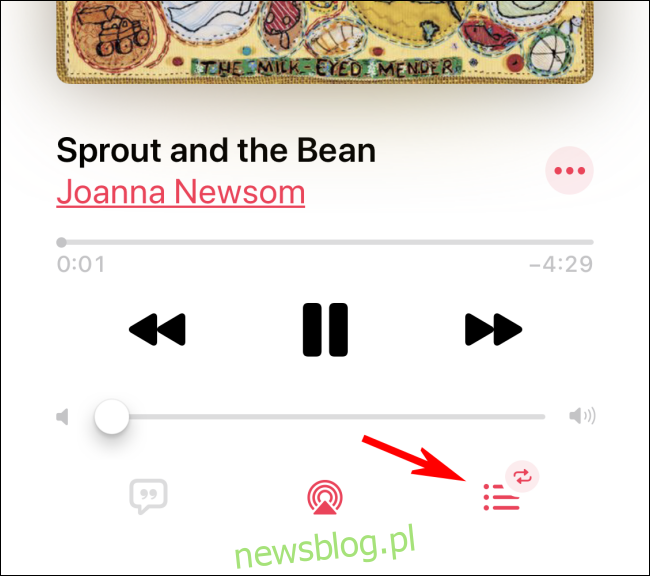
Zobaczysz ikonę Shuffle (dwie zakrzywione strzałki) i ikonę Repeat (dwie strzałki zakrzywione do siebie w owalny kształt) obok obszaru „Up Next” na wyświetlaczu.
Aby wyłączyć Powtarzanie, dotknij ikony Powtarzaj, aż przestanie być podświetlona.
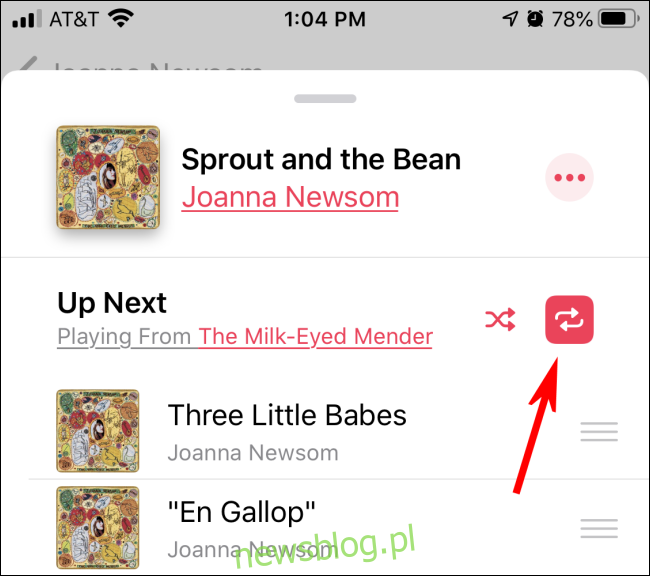
Miłego słuchania!